
Photo by
matsuri365d
Wordで書かれた原稿をMicrosoft Edgeの音声で読み上げる方法
4月25日(火)のStand.fm配信でお話しした「読み上げ音声を使った推敲の方法」で使う「WordをPDFにしてMicrosoft Edgeで開き、読み上げ機能を使う方法」について詳細をまとめましたのでよろしければご覧ください。
1. WordをPDFに書き換える(Adobe、Just PDFなどを使う)
2. PDFファイルを右クリックして「プログラムから開く(H)」でMicrosoft Edgeを選ぶか(一時的)、または右クリック>プログラム>変更でMicrosoft Edgeを選ぶ(その後もずっとそれで開く場合)

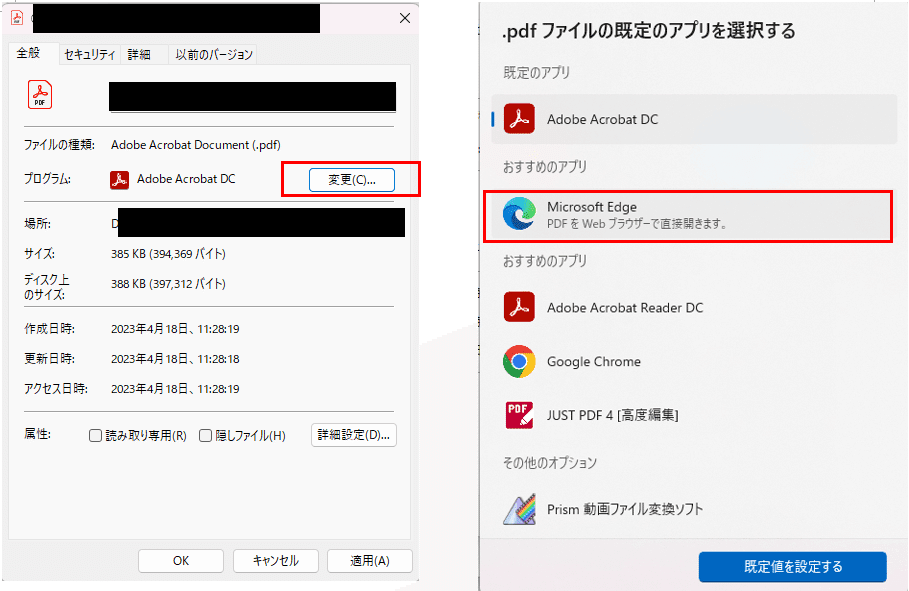
3. (これでMicrosoft EdgeでPDFファイルが開いたら)右上の…(三点リーダー)をクリックし「音声で読み上げる(Ctrl+Shift+U)」をクリックする。

4. 音声が流れる。読み上げの声の種類を変えたい場合は右上に表示されている「音声オプション」をクリックすると色々な声タイプが選べる。
5. 音声を一時停止・再開したい場合は上部中央の三角マークまたは一時停止マーク(||)をクリックする。
※Microsoft Edgeの読み上げ音声はクリアで聞き取りやすいので個人的にお勧めです。
この記事が気に入ったらサポートをしてみませんか?
